A klónozó bélyegző eszköz használata a Photoshop CS6 programban

Fedezze fel a Klónbélyegző eszköz használatát a Photoshop CS6 programban, és tanulja meg, hogyan klónozhat képeket szakmai szinten.
Az Adobe Analytics a leghatékonyabb eszköz a digitális fogyasztói adatok elemzéséhez, de könnyebben megragadható, ha tudja, hol kezdje. A legegyszerűbb módon sajátítsa el a legalapvetőbb és széles körben alkalmazható funkciókat. Részleteket kaphat az analitikai iparág két szabványos számított mutatójáról, amelyek a webhelyen, alkalmazásban vagy más digitális tulajdonban való elköteleződés elemzésére összpontosítanak. Fedezzen fel néhány tippet a termelékenység növelésére az Analysis Workspace-ben.
Az Adobe elemzési munkaterülete az adatelemzés nagy része. A kezelőfelület intuitív, de sok minden benne van. A következő tippek végigvezetik Önt a leggyakrabban használt funkciók elérésének legegyszerűbb módjain:
Használja ki az Adobe Analytics fejlett funkcióit a számított mutatók, az adatok feldolgozása után az Adobe Analyticsben létrehozott adatpontok felépítésével és alkalmazásával , amelyek az Adobe felületén érhetők el. Érdekes módon a számított metrikáknak nem kell számítást tartalmazniuk, de általában igen. Az Adobe Analytics számított mutatója lehet olyan mutató, amelyhez más hozzárendelési módszert, szegmenst vagy számítást alkalmaztak. Az alábbiakban felsorolunk néhány egyszerű kiszámított mérőszámot, amelyeket hasznosnak találhat, amikor elkezdi az Adobe Analytics útját.
A cégeknek fontos a látogatók elköteleződése a webhelyükön és a mobilalkalmazásukon. Az elköteleződést boncolgató általános mérőszám ezt a számítást használja: az oldalmegtekintések osztva a látogatásokkal. A mérőszám mögötti gondolkodás egyszerű:
A látogatásonkénti oldalmegtekintések mutatóját a digitális elemzők évtizedek óta használják, és hasznos képet adnak a marketingcsatornák, az eszköztípusok vagy a földrajzi területek által generált látogatások minőségéről. A következő ábra bemutatja, hogyan épül fel a mérőszám az Adobe felületén.

Amikor alkalmazza a látogatásonkénti oldalmegtekintések mutatót (vagy bármely számított mutatót), vegyen bele egy olyan mutatót is az elemzésébe, amelyet nem számítanak ki. Ez a nem számított mérőszám segít kontextust adni az elemzéshez. Tegyük fel például, hogy a webhelyéhez hozzáférő mobileszközöket elemzi, és észreveszi, hogy egy adott eszköz, a Microsoft Kin rendelkezik messze a legtöbb oldalmegtekintéssel látogatásonként. Mielőtt felhívná csapatát, hogy tájékoztassa őket arról, hogy webhelyét ennek az eszköznek a 2010-es méreteit figyelembe véve újjá kell építeni, okos lenne a látogatások és az egyedi látogatók mutatóit hozzáadni az elemzéshez. Ez a további kontextus segít felismerni, hogy a látogatásonkénti oldalletöltések száma magas volt a rokon számára, mivel csak egy látogató érkezett az Ön webhelyére ezzel az eszközzel. A nem számított mutatók további kontextusa értékes tanulsággal szolgált:
Sajnos a látogatásonkénti oldalletöltéseknek a kontextus esetleges hiányán kívül más hibái is vannak. Ha a látogatásonkénti oldalmegtekintéseket alkalmazza az oldaldimenzióra, akkor csak azt mutatja meg, hogy egy látogatáson belül átlagosan hányszor keresték fel az egyes oldalakat. Egy érdekesebb kérdés: „Milyen oldalak segítenek további oldalmegtekintések számának növelésében más oldalakon?” A válasz azokat az oldalakat fogja megadni, amelyek a legnagyobb valószínűséggel ösztönzik látogatóit a webhely iránti elkötelezettségre. Ezt a kiegészítő mérőszámot könnyű felépíteni. A mutatók megegyeznek a látogatásonkénti oldalmegtekintésekkel, a számlálóban az oldalmegtekintések, a nevezőben pedig a látogatások szerepelnek. Az egyetlen változás a számlálóhoz alkalmazott hozzárendelési modellhez kapcsolódik. Az Adobe Calculated Metric Builder segítségével nem alapértelmezett hozzárendelési modellt alkalmazhat a Részvételhez, ahogy az a következő ábrán látható.
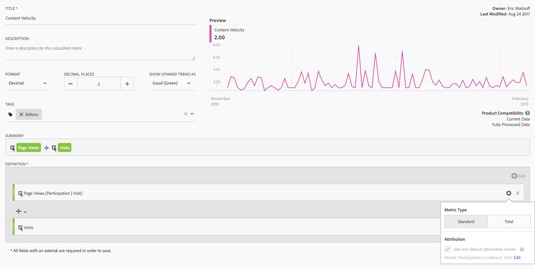
A részvétel varázslatának köszönhetően a részvétel jelentkezésekor minden további oldalmegtekintés beleszámít az oldalletöltések számába. A tartalomsebesség-mutató létrehozása után alkalmazhatja azt az oldaldimenzióra, hogy felfedezze azokat az oldalakat, amelyeket nem csak látogatásonként tekintenek meg gyakran, hanem meggyőzik a látogatókat, hogy továbbra is olvassanak más oldalakat a webhelyen.
Nézz szembe vele: Ön elfoglalt a munkahelyén. Legyen szó marketingszakemberről, elemzőről vagy adatkutatóról, az ideje korlátozott, a naptár pedig tele van találkozókkal. Ahhoz, hogy a legtöbbet hozhassa ki az Adobe Analysis Workspace eszközében eltöltött időből, használja a következő listát kedvenc termelékenységi feltöréseinkről, hogy a legtöbbet hozza ki az Adobe felületén eltöltött minden másodpercből:
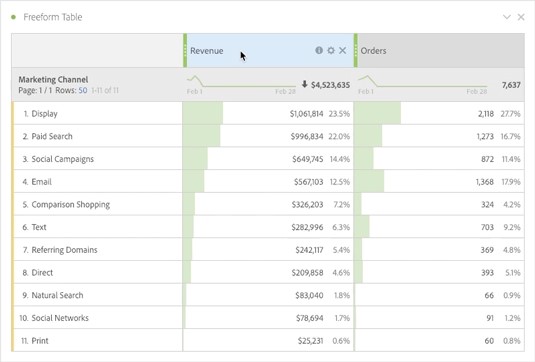
Ezen termelékenységi hackek mindegyike segít felgyorsítani az elemzést és növelni a készségeket. Reméljük, hogy élvezni fogja azt a szabadidőt, amelyet most kell folytatnia az Analysis Workspace megismerésére!
Fedezze fel a Klónbélyegző eszköz használatát a Photoshop CS6 programban, és tanulja meg, hogyan klónozhat képeket szakmai szinten.
Az Adobe Creative Suite 5 (Adobe CS5) Dreamweaverben a Property Inspector az egyik leghasznosabb panel, amely részletes információkat nyújt a kiválasztott elemekről.
A korrekciós réteg a Photoshop CS6-ban színkorrekcióra szolgál, lehetővé téve a rétegek tartós módosítása nélkül történő szerkesztést.
Amikor az Adobe Illustrator CC-ben tervez, gyakran pontos méretű formára van szüksége. Fedezze fel az átalakítás panel használatát az alakzatok precíz átméretezéséhez.
A Photoshop CS6 paneljeinek kezelése egyszerű és hatékony módja a grafikai munkafolyamatok optimalizálásának. Tanulja meg a paneleket a legjobban kihasználni!
Fedezze fel, hogyan kell hatékonyan kijelölni objektumokat az Adobe Illustratorban a legújabb trükkökkel és technikákkal.
Fedezze fel a Photoshop CS6 legmenőbb funkcióját, a Rétegek automatikus igazítását, amely lehetővé teszi a tökéletes képek létrehozását.
Fedezze fel, hogyan használhatja az InDesign szövegkeret beállításait a kívánt eredmények eléréséhez. Tudja meg, hogyan rendezheti el a szövegeket, és optimalizálja a kiadványait!
Fedezd fel, hogyan használhatod az InDesign Creative Suite 5 rácsait és segédvonalait az elemek pontos elhelyezésére. A rácsok és a segédvonalak megkönnyítik az oldal elrendezését és a nyomtatást.
Ismerje meg, hogyan alkalmazhat átlátszóságot az SVG-grafikákon az Illustratorban. Fedezze fel, hogyan lehet átlátszó hátterű SVG-ket nyomtatni, és hogyan alkalmazhat átlátszósági effektusokat.





